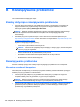User Manual - Windows 8
●
Run-in test (Test roboczy) — powtarza test uruchomieniowy i wykrywa sporadyczne problemy,
których nie wykrywa test uruchomieniowy.
●
Hard disk test (Test dysku twardego) — analizuje stan fizyczny dysku twardego, a następnie
sprawdza dane we wszystkich sektorach dysku. Jeżeli wykryty zostanie uszkodzony sektor,
następuje próba przeniesienia danych do sprawnego sektora.
●
Memory test (Test pamięci) — analizuje stan fizyczny modułów pamięci. Jeżeli pojawi się jakiś
błąd, należy natychmiast wymienić moduł pamięci.
●
Battery test (Test baterii) — analizuje stan baterii i w razie potrzeby dokonuje jej kalibracji. Jeżeli
bateria nie przejdzie testu, należy skontaktować się Pomocą techniczną HP w celu zgłoszenia
problemu i zakupu nowej baterii.
● BIOS Management (Zarządzanie systemem BIOS) — można zaktualizować lub przywrócić
poprzednią wersję systemu BIOS. Nie zamykaj systemu ani nie odłączaj komputera od zasilania
zewnętrznego podczas tego procesu. Po zmodyfikowaniu systemu BIOS zostanie wyświetlony
ekran z potwierdzeniem. Wybierz opcję BIOS update (Aktualizacja systemu BIOS), BIOS
Rollback (Przywrócenie systemu BIOS) lub Back to main menu (Powrót do menu głównego).
W oknie narzędzia Diagnostyka systemu można przejrzeć informacje o systemie i dzienniki błę
dów
lub wybrać języki.
Uruchamianie narzędzia Diagnostyka systemu:
1. Włącz lub uruchom ponownie komputer. Naciśnij klawisz esc, kiedy w lewym dolnym rogu
ekranu wyświetlony jest komunikat „Press the ESC key for Startup Menu” (Naciśnij klawisz ESC,
aby wejść do menu startowego). Po wyświetleniu menu rozruchowego naciśnij klawisz f2.
2. Kliknij wybrany test diagnostyczny, a następnie postępuj zgodnie z instrukcjami wyświetlanymi
na ekranie.
UWAGA: Jeżeli chcesz przerwać test diagnostyczny podczas jego trwania, naciśnij klawisz esc.
Korzystanie z narzędzia Diagnostyka systemu 93